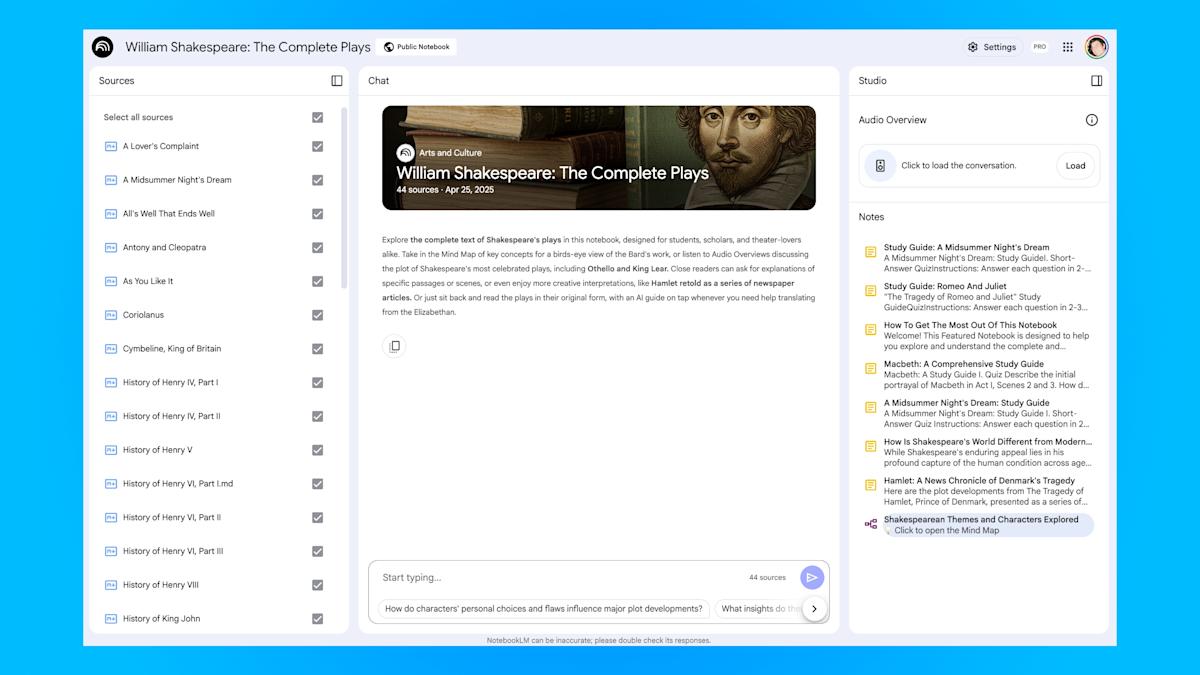Su iPhone puede estar abarrotado, al igual que el resto de su hogar. No, no me refiero a demasiados videos de tus hijos y mascotas, ni a demasiados memes guardados en el carrete de tu cámara. Me refiero al caché de tu navegador.

Si estás limpiando tu casa para la primavera, no olvides arreglar el caché de tu iPhone, especialmente si tu navegación comienza a sentirse lenta con el tiempo. Sólo le llevará unos segundos mantener su iPhone 15 o 15 Plus, iPhone 15 Pro o Pro Max o cualquier otro modelo que se mueva lo más rápido posible.
Los cachés del navegador están pensados para ser convenientes, pero sin el mantenimiento adecuado, pueden convertirse en una molestia mayor. Piense en ellos como una mesa, mostrador u otra superficie plana de su casa que comienza como un lugar rápido para salir y tomar las llaves, pero que eventualmente se convierte en un desorden donde es imposible encontrar algo. Su caché almacena datos del sitio web para una recuperación más rápida la próxima vez que lo visite, pero si el diseño o el contenido de ese sitio cambia, puede ralentizar su navegación o provocar un formato incorrecto en el sitio. Limpiar su caché es como limpiar el mostrador para que todo esté limpio y sea fácil de navegar.
Ya sea que uses Cromo, Safari u otros navegadores en tu iPhone, tu caché acumula ese desorden digital con el tiempo. Limpiar su caché le da al navegador un nuevo comienzo, lo que puede acelerar su navegación web, incluso en iOS 17. (Si estás intentando que tu teléfono funcione más rápido, prueba administrar el almacenamiento de tu iPhone.)
Las cookies de sitios web son similares, excepto que almacenan información sobre datos del usuario, en lugar de datos sobre el sitio web en sí. Borrar las cookies le brinda la oportunidad de restablecer esas preferencias, lo que podría mejorar su experiencia de navegación. Tenga en cuenta que borrar el caché y las cookies cerrará su sesión en los sitios, lo que significa que tendrá que iniciar sesión nuevamente y restablecer sus preferencias. La inversión inicial de ese tiempo puede generar una experiencia más fluida en el futuro y puede ser una solución útil si recientemente cambió configuraciones que no se aplican correctamente.
Aquí hay guías paso a paso sobre cómo borrar el caché de su iPhone según el navegador que utilizas.
Cómo borrar el caché de tu iPhone en Safari
Safari es el navegador predeterminado en los iPhone y puedes borrar el caché de Safari en unos pocos pasos. A partir de iOS 11, seguir este proceso afectará a todos los dispositivos que hayan iniciado sesión en su cuenta de iCloud. Como resultado, se borrarán todos los cachés de tus dispositivos y tendrás que iniciar sesión en todos los dispositivos la próxima vez que los uses. Esto es lo que debe hacer.
1.Abre el Ajustes aplicación en tu iPhone.
2. Seleccionar Safari de la lista de aplicaciones.
3. Ir a Borrar historial y datos del sitio web.
4. Elegir Borrar historial y datos en el cuadro emergente.
¡Entonces estás listo!
Leer más:Mejor iPhone en 2024: ¿Qué teléfono Apple debería comprar?
Cómo borrar el caché de tu iPhone en Chrome

Es fácil borrar el caché de tu iPhone en Chrome.
Cromo es otro navegador popular para usuarios de iPhone. Afortunadamente, Google ha simplificado el proceso para borrar la caché de Chrome, lo que hace que borrar tus datos sea mucho más rápido.
1. Abre el Cromo aplicación.
2. Seleccione los tres puntos en la parte inferior derecha para abrir más opciones.
3. Desliza hacia Ajustes en la barra de menú superior.
4. Desplácese hacia abajo y toque Privacidad y seguridad.
5.Grifo Eliminar datos de navegación para abrir otro menú. Seleccione el rango de tiempo deseado en la parte superior del menú (desde la última hora hasta todos los tiempos). Asegúrate de eso Cookies, datos del sitio se comprueba, junto con Imágenes y archivos almacenados en caché. Finalmente, golpea Eliminar datos de navegación en la parte inferior de la pantalla.
Leer más: Esta configuración de iPhone evita que los anuncios te sigan por la Web
Cómo borrar el caché de tu iPhone en Firefox
si eres un Firefox Devoto, no te preocupes. Borrar el caché de tu iPhone es bastante sencillo. Simplemente sigue estos pasos.
1. Haga clic en el menú de hamburguesas en la esquina inferior derecha para abrir opciones.
2. Elegir Ajustes en la parte inferior del menú.
3. Seleccionar Gestión de datos en la sección Privacidad.
4. Puedes elegir Datos del sitio web para borrar datos de sitios individuales, o seleccione Borrar datos privados en la parte inferior de la pantalla para borrar los datos de todos los campos seleccionados.
Leer más: ¿Experimentando Wi-Fi lento? Podría deberse a la limitación de Internet. He aquí cómo saberlo
¿Qué sucede cuando borras el caché?
Al borrar su caché, se eliminan los datos del sitio web que su teléfono almacenó localmente para evitar tener que descargar esos datos en cada nueva visita. Los datos de su caché se acumulan con el tiempo y pueden terminar ralentizando el proceso si se vuelven demasiado voluminosos o están desactualizados. (Mi teléfono tenía alrededor de 150 MB de datos almacenados en Chrome cuando revisé). Borrar esos datos le da a los sitios un nuevo comienzo, lo que puede corregir algunos errores de carga y acelerar su navegador. Limpiar tu caché también te desconecta de las páginas, así que prepárate para iniciar sesión en todo nuevamente.
¿Con qué frecuencia necesito borrar mi caché?
La mayoría de las personas sólo necesitan borrar sus cachés una vez cada mes o dos. Generalmente, ese es el punto en el que su navegador creará un caché lo suficientemente grande como para comenzar a ralentizar las cosas. Si frecuenta una gran cantidad de sitios, debería optar por borrar su caché con más frecuencia.